Photoshop 剪切图片的快捷键:快速高效的图片编辑
在图像编辑中,剪切是最常执行的操作之一。在 Photoshop 中,使用键盘快捷键可以显著提高图像编辑的工作效率。本文将全面介绍在 Photoshop 中剪切图片的快捷键,包括跨不同平台和版本的差异。
Windows 快捷键
在 Windows 操作系统中,剪切图片的快捷键为 Ctrl + X。使用此组合键,可以将选定的区域从图像中删除并将其存储在剪贴板中。
Mac 快捷键
在 Mac 操作系统中,剪切图片的快捷键为 Command + X。此组合键的作用与 Windows 中的 Ctrl + X 相同。
跨平台快捷键
除了特定于操作系统的快捷键外,还有一些跨平台的快捷键可以在 Photoshop 的 Windows 和 Mac 版本中使用:* F2:此快捷键将打开 “移动” 工具,可以将选定的区域拖放到图像中的其他位置。* Alt + Delete:此快捷键将填写选定的区域,使用图层背景色或透明度。* Shift + Alt + Delete:此快捷键将填充选定的区域,使用选定内容。
从菜单剪切
除了使用快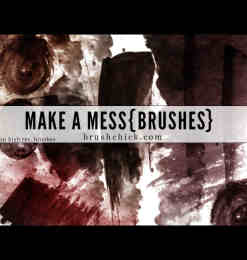 捷键外,还可以通过 Photoshop 的菜单剪切图片。以下是如何通过菜单剪切图片:1. 选择您要剪切的图片区域。2. 单击菜单栏中的 “编辑” 菜单。3. 从编辑菜单中选择 “剪切” 选项。
捷键外,还可以通过 Photoshop 的菜单剪切图片。以下是如何通过菜单剪切图片:1. 选择您要剪切的图片区域。2. 单击菜单栏中的 “编辑” 菜单。3. 从编辑菜单中选择 “剪切” 选项。
取消剪切操作
如果您剪切了一部分图片但后来改变了主意,可以使用撤消操作来恢复剪切前的状态。以下是如何取消剪切操作:* Ctrl/Command + Z:此快捷键将撤消最近的操作,包括剪切操作。* 编辑 > 撤消剪切:此菜单选项也可用,尤其是在您执行了多个操作并且不确定要撤消的是哪一个操作时。
其他提示
以下是使用 Photoshop 剪切图片的额外提示:* 确保您选择了要剪切的区域,否则剪切操作将影响整个图像。* 剪切操作会将选定的区域移动到剪贴板中。要粘贴剪切的区域,请使用快捷键 Ctrl/Command + V。* 使用图层蒙版进行非破坏性编辑。图层蒙版允许您剪切图片的区域而无需永久删除它们,从而为将来进行编辑提供了灵活性。* 了解不同的选取工具,以进行精确的选取。Photoshop 提供了多种选取工具,例如矩形选取工具、套索工具和魔棒工具。









